ServBay Dokumentation: Datenbankverwaltung mit Adminer
Übersicht
ServBay ist eine leistungsfähige lokale Webentwicklungsumgebung für macOS und Windows, die verschiedene Webserver, Programmiersprachen-Runtimes und Datenbanksysteme integriert. Um die Verwaltung dieser integrierten Datenbanken zu erleichtern, ist Adminer vorinstalliert und vorkonfiguriert – ein vielseitiges und leichtgewichtiges Datenbank-Management-Tool. In dieser Dokumentation erfahren Sie, wie Sie mit Adminer die in ServBay enthaltenen Datenbanken verbinden und verwalten.
Was ist Adminer?
Adminer ist ein in PHP geschriebenes, einteiliges Tool zur Datenbankverwaltung, das eine Vielzahl von Datenbanksystemen unterstützt, darunter MySQL, MariaDB, PostgreSQL, SQLite und MongoDB. Verglichen mit umfangreichen Datenbank-Clients bietet Adminer folgende Vorteile:
- Leichtgewichtig und Ein-Datei-Deployment: Adminer besteht nur aus einer PHP-Datei, benötigt keine komplexe Installation und ist einfach zu nutzen. ServBay liefert es direkt integriert, sofort einsatzbereit.
- Unterstützung für mehrere Datenbanken: Über eine einzige Oberfläche können Sie unterschiedliche Datenbanktypen verbinden und verwalten – Sie müssen keine verschiedenen Tools installieren oder erlernen.
- Intuitive und übersichtliche Benutzeroberfläche: Die strukturierte, einfach verständliche Benutzerführung ermöglicht auch Einsteigern einen schnellen Einstieg.
- Umfangreiche Funktionen: Adminer deckt alle typischen Datenbank-Aktionen ab, z.B. das Anlegen, Verändern oder Löschen von Datenbanken, Tabellen, Indizes und Benutzern, das Ausführen von SQL-Befehlen sowie das Importieren und Exportieren von Daten.
Für Entwickler, die mit ServBay lokal entwickeln, bietet Adminer eine schnelle und einfache Lösung zur Datenbankverwaltung.
Zugriff auf Adminer
Nach dem Start von ServBay wird Adminer automatisch bereitgestellt und ist über den integrierten Webserver erreichbar. Sie können Adminer mit folgendem URL aufrufen – einfach Ihren ServBay-Standard-Domainnamen plus den Dateinamen ergänzen:
https://servbay.host/adminer.php
Stellen Sie sicher, dass ServBay ausgeführt wird und die relevanten Webserver (z. B. Caddy oder Nginx) sowie der gewünschte Datenbankdienst gestartet sind.
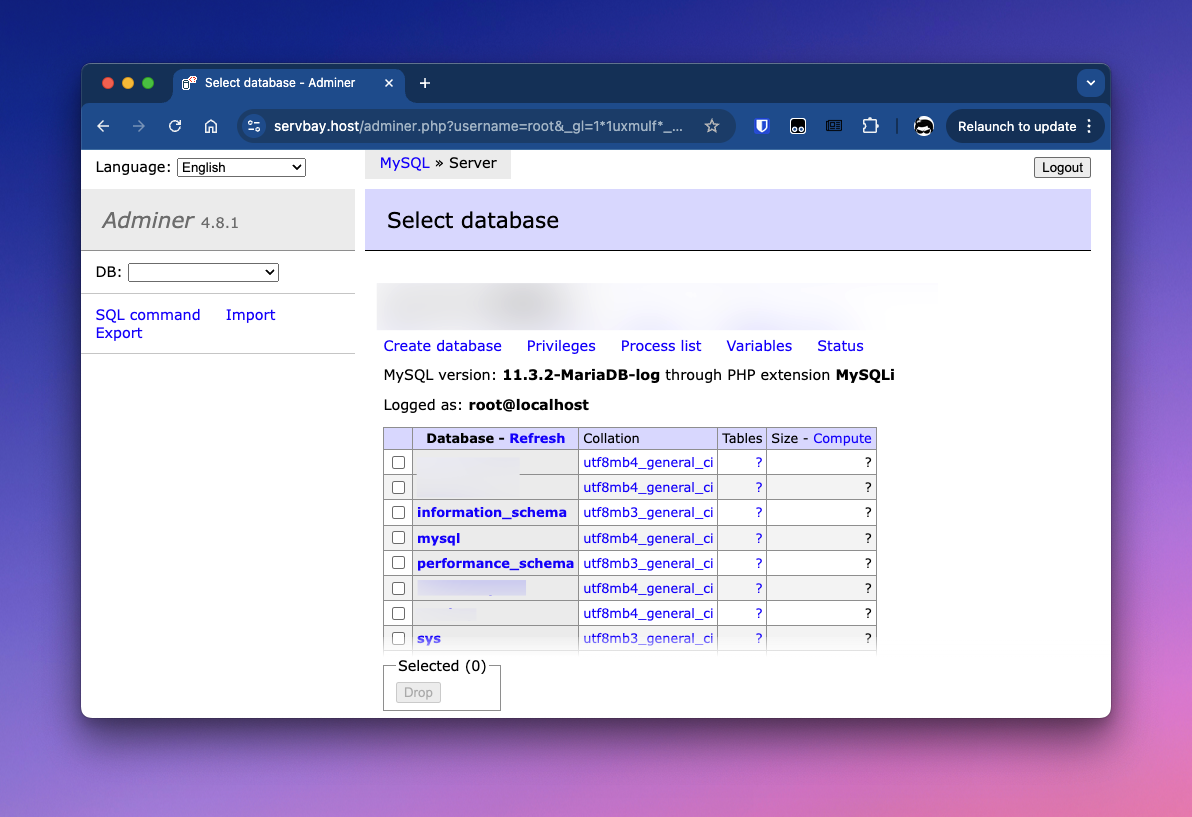
Verbindung zu ServBay-Datenbanken aufbauen
Das Login-Interface von Adminer ist selbsterklärend. Sie wählen den Datenbanktyp und geben Serveradresse, Benutzername, Passwort und ggf. den Datenbanknamen an. ServBay generiert standardmäßig Benutzername und Passwort für die integrierten Datenbanken; diese Informationen finden Sie im ServBay-Tab „Datenbanken“.
Verbindung zu MariaDB / MySQL
ServBay beinhaltet standardmäßig MariaDB oder MySQL. In Adminer wählen Sie in der Regel „MySQL“ als Typ.
- Öffnen Sie den Browser und rufen Sie die Adminer-URL auf (
https://servbay.host/adminer.php). - Im Login-Bereich wählen Sie im Dropdown „System“ die Option
MySQL. - Geben Sie die Verbindungsdaten ein:
- Server: Tragen Sie
localhostoder den von ServBay bereitgestellten Unix Socket-Pfad/Applications/ServBay/tmp/mysql.sockein. Die Socket-Verbindung ist meist effizienter. - Benutzername: Finden Sie im „Datenbanken“-Tab der ServBay-App den Benutzer für MariaDB/MySQL.
- Passwort: Ebenfalls im „Datenbanken“-Tab von ServBay auffindbar.
- Datenbank: (Optional) Geben Sie einen konkreten Datenbanknamen an, wenn Sie direkt eine bestimmte Datenbank verwalten möchten. Lassen Sie das Feld leer, um Zugriff auf alle Datenbanken zu erhalten.
- Server: Tragen Sie
- Klicken Sie auf
Login.
Verbindung zu PostgreSQL
ServBay unterstützt auch PostgreSQL. In Adminer wählen Sie den Typ „PostgreSQL“.
- Öffnen Sie den Browser und besuchen Sie die Adminer-URL (
https://servbay.host/adminer.php). - Im Login-Feld wählen Sie im Dropdown „System“ die Option
PostgreSQL. - Geben Sie die Verbindungseinstellungen ein:
- Server: Tragen Sie
/Applications/ServBay/tmpein. - Benutzername: Finden Sie im „Datenbanken“-Tab der ServBay-App den PostgreSQL-Benutzer.
- Passwort: Siehe „Datenbanken“-Tab in ServBay.
- Datenbank: Geben Sie den gewünschten Datenbanknamen ein, z.B. die Standarddatenbank
postgresoder eine von Ihnen erstellte.
- Server: Tragen Sie
- Klicken Sie auf
Login.
Verbindung zu SQLite 3
ServBay unterstützt Datenbanken im SQLite-Format. Hierbei handelt es sich um eine Datei – geben Sie beim Verbinden den Pfad zur Datenbankdatei an.
- Öffnen Sie den Browser und besuchen Sie die Adminer-URL (
https://servbay.host/adminer.php). - Im Login wählen Sie im Dropdown „System“ die Option
SQLite 3. - Geben Sie den Datenbankdateipfad ein:
- Datenbankdatei: Geben Sie den vollständigen Pfad Ihrer SQLite-Datenbank an. Empfehlenswert ist die Ablage im Datenverzeichnis von ServBay, z.B.
/Applications/ServBay/db/sqlite/your_database_name.sqlite. - Falls der angegebene Pfad auf eine nicht vorhandene Datei verweist, fragt Adminer, ob die Datenbankdatei erstellt werden soll.
- Datenbankdatei: Geben Sie den vollständigen Pfad Ihrer SQLite-Datenbank an. Empfehlenswert ist die Ablage im Datenverzeichnis von ServBay, z.B.
- Klicken Sie auf
Login.
Typische Aufgaben mit Adminer
Nach erfolgreichem Login zum Server oder einer spezifischen Datenbank können Sie über Adminer zahlreiche Verwaltungsaufgaben erledigen. Die Oberfläche und verfügbaren Funktionen können je nach Datenbanktyp leicht variieren, die Bedienung bleibt aber ähnlich.
Datenbank anlegen
(Gilt für MariaDB/MySQL, PostgreSQL)
- Melden Sie sich am Datenbankserver an (ohne eine bestimmte Datenbank auszuwählen).
- Suchen Sie im linken Menü oder Hauptbereich nach „Datenbank erstellen“ bzw. ähnlichen Optionen.
- Tragen Sie den gewünschten Namen ein.
- Wählen Sie ggf. Zeichensatz und Sortierregel.
- Klicken Sie auf
SpeichernoderErstellen.
(Bei SQLite 3 wird die Datenbank beim Login durch Angabe eines nicht existierenden Datei-Pfades angelegt.)
Verwaltung von Tabellen und Daten
- Wählen Sie eine Datenbank (falls noch nicht beim Login geschehen).
- Im Übersichtsbereich finden Sie die Option „Tabelle erstellen“.
- Vergeben Sie den Tabellennamen und definieren Sie die Spalten (Name, Datentyp, Länge, NULL-Erlaubnis, Standardwert, Indizes wie Primärschlüssel, Unique, Index usw.).
- Klicken Sie auf
Speichern, um die Tabelle anzulegen. - Nach der Erstellung wählen Sie die Tabelle über das Menü oder die Übersicht.
- Datenaktionen durchführen:
Einfügen: Neue Zeile anlegen.Selektieren: Bestehende Daten anzeigen, suchen, sortieren und filtern.Aktualisieren: Daten bearbeiten.Löschen: Datenzeilen entfernen.- Komplexere Abfragen und Operationen über
SQL-Befehlausführen.
SQL-Befehle ausführen
Adminer bietet ein Feld zur direkten Eingabe von SQL-Anweisungen – für flexible Verwaltung und Abfragen.
- Wählen Sie die Ziel-Datenbank.
- Klicken Sie auf
SQL-Befehl. - Geben Sie im Textfeld Ihre SQL-Abfrage ein.
- Klicken Sie auf
Ausführen.
Daten importieren und exportieren
Mit Adminer können Sie Strukturen und Inhalte als SQL-Datei oder z.B. CSV exportieren, sowie Daten daraus importieren. Perfekt für Migrationen, Backups oder Datenweitergabe.
- Wählen Sie die Datenbank oder Tabelle für Import/Export.
- Suchen Sie die Option
ExportierenoderImportieren. - Wählen Sie Format und gewünschte Einstellungen, folgen Sie dem Interface.
Datenbank löschen
(Gilt für MariaDB/MySQL, PostgreSQL)
- Melden Sie sich am Server ohne eine spezifische Datenbank.
- Wählen Sie in der Liste die zu löschende Datenbank.
- Klicken Sie auf
Löschenund bestätigen Sie. Achtung: Dieser Vorgang ist nicht umkehrbar – die Datenbank und alle Inhalte werden endgültig gelöscht!
(Bei SQLite 3 bedeutet Löschen das Entfernen der .sqlite-Datei; dies erfolgt manuell im Dateisystem.)
Hinweise
- Sicherheit der Zugangsdaten: Bewahren Sie die in ServBay hinterlegten Benutzernamen und Passwörter sicher auf und geben Sie sie nicht weiter.
- Status der ServBay-Dienste: Der Zugang zu Adminer erfolgt über den integrierten Webserver von ServBay und setzt den laufenden Datenbankdienst voraus. Können Sie Adminer oder die Datenbank nicht erreichen, prüfen Sie, ob ServBay und die benötigten Komponenten (Caddy/Nginx, MariaDB/MySQL, PostgreSQL usw.) gestartet sind.
- SQLite-Dateipfade: Achten Sie darauf, den SQLite-Datenbankdateien einen Pfad zuzuweisen, auf den der ServBay-Nutzer lesend und schreibend zugreifen kann. Nutzen Sie idealerweise das ServBay-Verzeichnis
/Applications/ServBay/db/sqlite/. - Leistung: Adminer ist ein schlankes Tool. Für sehr große Datenbanken oder komplexe Verwaltungsaufgaben bieten Desktop-Clients wie TablePlus, DBeaver oder pgAdmin oft erweiterte Features und bessere Performance.
Häufig gestellte Fragen (FAQ)
F: Ich kann https://servbay.host/adminer.php nicht erreichen. Was tun?
A: Stellen Sie sicher, dass die ServBay-App läuft und der ServBay-Webserver (normalerweise Caddy oder Nginx) gestartet ist. Prüfen Sie, ob Ihr Browser den Zugriff auf https://servbay.host gestattet.
F: Ich habe meinen Datenbank-Benutzernamen oder das Passwort vergessen. Wo finde ich diese?
A: Die von ServBay generierten Zugangsdaten für Ihre Datenbanken können Sie im „Datenbanken“-Tab der ServBay-Oberfläche einsehen.
F: Was sind Serveradresse und Port für die PostgreSQL-Verbindung?
A: In der Regel lautet die Adresse localhost und der Standard-Port ist 5432. Die konkreten Einstellungen Ihrer PostgreSQL-Instanz sehen Sie in den ServBay-Konfigurationen. Für die Verbindung per Unix-Domain-Socket geben Sie /Applications/ServBay/tmp ein (Hinweis: Bei PostgreSQL ist kein .sock-Suffix erforderlich).
F: Was ist der Unterschied zwischen Server-Adresse und Socket-Pfad bei MariaDB/MySQL?
A: localhost entspricht einer TCP/IP-Verbindung (Standard-Port 3306), während /Applications/ServBay/tmp/mysql.sock die Unix-Domain-Socket-Variante ist. Lokal ist die Socket-Verbindung meist schneller und sicherer – wählen Sie die für Sie passende Methode.
F: Kann ich mit Adminer auch andere, nicht integrierte Datenbanken verwalten?
A: Adminer unterstützt diverse Datenbanktypen. Mit korrekten Zugangsdaten und Netzwerkverbindung können Sie damit auch externe Datenbanken (z. B. eigenständige MongoDB-Instanzen oder Remote-Server) ansprechen. Die Hauptfunktion in ServBay ist aber die unkomplizierte Verwaltung der eingebauten Datenbanken.
Fazit
Adminer ist das von ServBay bereitgestellte, besonders praktische Tool zur Datenbankverwaltung. Dank seiner Ein-Datei-Architektur, Leichtgewichtigkeit und Unterstützung mehrerer Systeme vereinfacht Adminer die Organisation und Verwaltung von MariaDB/MySQL-, PostgreSQL- und SQLite-Datenbanken in lokalen Entwicklungsumgebungen enorm. Mit dieser Schritt-für-Schritt-Anleitung können Sie problemlos eine Verbindung zu Ihren ServBay-Datenbanken aufbauen und tägliche Datenbankaufgaben effektiv erledigen.

